Heim >Software-Tutorial >Bürosoftware >Fügen Sie Sektoren mit einem gemeinsamen Mittelpunkt, aber unterschiedlichen und anpassbaren Radien in PPT ein
Fügen Sie Sektoren mit einem gemeinsamen Mittelpunkt, aber unterschiedlichen und anpassbaren Radien in PPT ein
- 王林nach vorne
- 2024-01-13 08:21:141490Durchsuche
Fügen Sie eine Fächerform in das ppt ein und die Fächerformen haben die gleiche Mitte, aber der Radius der Fächerformen ist unterschiedlich und anpassbar
Fragen Sie, wie man es macht?
Lösung:
Zuerst müssen wir mit dem „Sektor“-Werkzeug eine grobe Form zeichnen und die gewünschte Farbe einstellen. Um sicherzustellen, dass alle Sektoren einen gemeinsamen Kreismittelpunkt haben, wird empfohlen, [Referenzlinien] im Menü [Ansicht] zu aktivieren. Achten Sie, wie in der Abbildung unten gezeigt, auf die Kontrollpunkte im roten Linienfeld, mit denen der Winkel des Sektors angepasst wird.
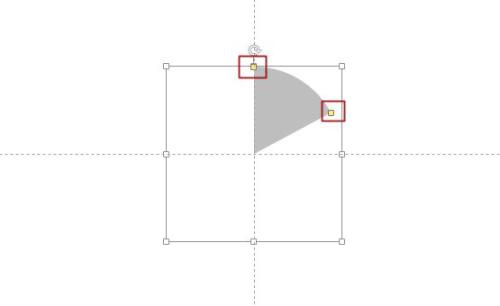
Der zweite Schritt besteht darin, die soeben erstellte Fächerform zu kopieren, sie dann einzufügen und so zu verschieben, dass sie am Mittelpunkt des Kreises ausgerichtet ist. Halten Sie anschließend die Tastenkombination [Strg+Umschalt] gedrückt und ziehen Sie die Kontrollpunkte an den vier Ecken der Fächerform, um sie zu vergrößern (durch Gedrückthalten der Tastenkombination kann die Mittelposition des Kreises unverändert bleiben und er gleichzeitig im gleichen Verhältnis vergrößert werden). ). Ändern Sie dann die Form des Fächers und stellen Sie die entsprechende Farbe ein. Wie in der folgenden Abbildung dargestellt, ist zu beachten, dass der zweite Sektor einen Teil des ersten Sektors verdeckt.
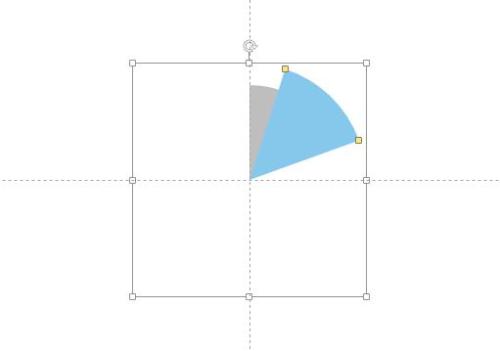
Schritt 3: Wiederholen Sie die obigen Schritte, um alle Sektoren zu zeichnen. Wie im Bild unten gezeigt:
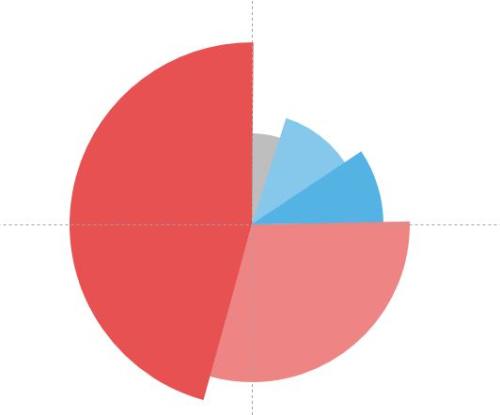
Schritt 4: Fügen Sie eine Hilfslinie hinzu und wählen Sie als Pfeilendtyp „Kreis“ aus, um das Hinzufügen des Textes abzuschließen. Die Darstellung ist wie folgt:
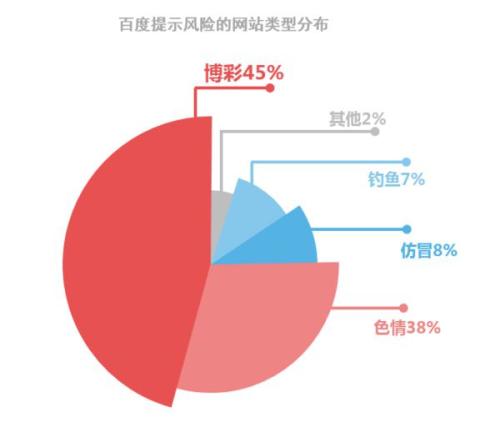
Wenn Sie Fragen zum Produktionsprozess haben, können Sie eine Nachricht hinterlassen. Nachfolgend finden Sie den Anhang der Tabelle als Referenz.
So zeichnen Sie dynamisch einen Kreis in ppt
Welche Software verwenden Sie WPS oder Powerpoint (Version 03, 07 oder 10)?
Nehmen Sie Powerpoint2003 als Beispiel:
1. Wählen Sie in der Normalansicht in der Zeichen-Toolbox die Option [Ellipse] AutoShape aus, halten Sie im Produktionsbereich die Shit-Taste gedrückt, halten Sie die Maus gedrückt und ziehen Sie einen Kreis in der entsprechenden Größe auf.
2. Klicken Sie mit der rechten Maustaste auf den Kreis und wählen Sie im Kontextmenü die Option [AutoFormformat festlegen] aus. Stellen Sie im Popup-Dialogfeld die Spalte [Farbe] des Elements [Füllung] auf [Keine Füllfarbe] ein. Legen Sie die Farbe und Dicke des Kreisumrisses im Element [Linie] fest. Endgültige Bestätigung.
3. Klicken Sie mit der rechten Maustaste auf den Kreis und wählen Sie im Kontextmenü mit der rechten Maustaste [Benutzerdefinierte Animation] aus, um den benutzerdefinierten Animationsbereich auf der rechten Seite der Ansicht zu aktivieren. Klicken Sie im Bereich auf [Effekt hinzufügen]-[Eingabetaste]-[Andere Effekte]-[Rad] und bestätigen Sie dann.
4. Stellen Sie im benutzerdefinierten Animationsbereich den Wert der Spalte [Radial] auf [1-Speichen-Muster] ein und legen Sie dann den Modus [Start] und die Geschwindigkeit [Geschwindigkeit] fest.
OK, dieser dynamische Kreiszeichnungseffekt ist abgeschlossen.
※Das Butt Kick-Team wird Ihre Frage mit ganzem Herzen beantworten※. Dem Fragesteller wird empfohlen, auf zwei Punkte zu achten: Erstens, die Frage klar und vollständig zu formulieren und zweitens, den Namen und die Version der von Ihnen verwendeten Software anzugeben, um das Problem präzise und zielgerichtet zu lösen.
Das obige ist der detaillierte Inhalt vonFügen Sie Sektoren mit einem gemeinsamen Mittelpunkt, aber unterschiedlichen und anpassbaren Radien in PPT ein. Für weitere Informationen folgen Sie bitte anderen verwandten Artikeln auf der PHP chinesischen Website!
In Verbindung stehende Artikel
Mehr sehen- Ausführliche Erklärung zum Öffnen und Lesen von CSV-Dateien
- Schritte und Vorsichtsmaßnahmen zum Öffnen und Verarbeiten von Dateien im CSV-Format
- Methoden und Tipps zum Öffnen von CSV-Dateien: Geeignet für eine Vielzahl von Software
- Eine Kurzanleitung zur CSV-Dateibearbeitung
- Erfahren Sie, wie Sie CSV-Dateien richtig öffnen und verwenden

